Részletes információkat kaphat a Windows 10 akkumulátorhasználatáról
A Windows 10 lehetővé teszi a felhasználó számára, hogy speciális jelentést készítsen, amely részletesen bemutatja az akkumulátorhasználatot. Harmadik féltől származó eszközök nélkül is megtehető. Az egyetlen alkalmazás, amire szüksége van, a beépített „powercfg” konzoleszköz.
Az említett jelentés létrehozásához a powercfg alkalmazás a System Resource Usage Monitor (SRUM) alkalmazást használja. A SRUM-ból nyert adatok CSV-fájlba menthetők. Alternatív megoldásként elmentheti XML-fájlként.
A Powercfg egy speciális parancssori argumentumot támogat, /srumutil, amely létrehozza az akkumulátor energiabecslési jelentését a Windows 10 rendszerben. Futtassa a parancsot powercfg /srumutil /? hogy többet megtudjon erről a funkcióról.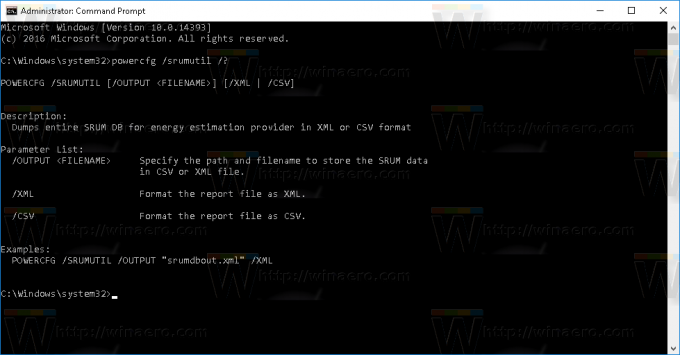
Nézzük meg, hogyan lehet új jelentést létrehozni.
- Nyisson meg egy emelt parancssor.
- Írja be vagy illessze be a következő parancsot egy új jelentés létrehozásához .csv fájlként:
powercfg /srumutil /output %USERPROFILE%\Desktop\srumutil.csv
.xml fájl létrehozásához írja be vagy illessze be a következő parancsot:
powercfg /srumutil /output %USERPROFILE%\Desktop\srumutil.xml /XML
A fenti parancsok a következő kimenetet eredményezik:
Most már megnyithatja CSV- és XML-fájljait egy megfelelő alkalmazásban a jelentés elolvasásához.
Így néz ki a jelentésem Excelben megnyitva:
Alternatív megoldásként részletes információkat kaphat az akkumulátorhasználatról a Beállítások és az Akkumulátorkímélő oldal segítségével. Kevesebb technikai részletet tartalmaz, ugyanakkor felhasználóbarátabb.
- Nyissa meg a Beállítások alkalmazás.
- Lépjen a Rendszer - Akkumulátor elemre:

- A jobb oldalon kattintson az „Akkumulátorhasználat alkalmazásonként” hivatkozásra.
 A következő oldal jelenik meg:
A következő oldal jelenik meg:
Ez az.
